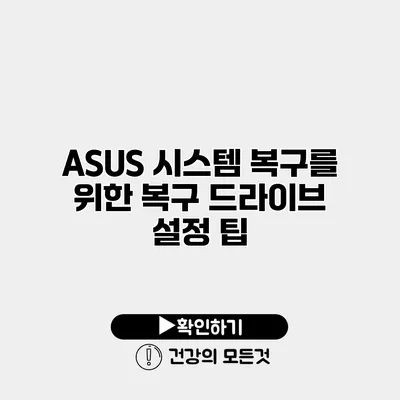ASUS 시스템 복구를 위한 복구 드라이브 설정 팁
ASUS 시스템을 사용하는 사용자에게 복구 드라이브 설정은 필수적인 작업입니다. 시스템의 오류나 문제 발생 시, 복구 드라이브를 통해 손쉽게 복구할 수 있기 때문이죠. 이 글에서는 ASUS 시스템에서 복구 드라이브를 설정하는 방법과 유용한 팁을 자세히 살펴보도록 하겠습니다.
✅ 크롬 데이터 복구의 비밀을 지금 알아보세요.
복구 드라이브란?
복구 드라이브의 정의
복구 드라이브는 Windows 운영 체제가 설치된 USB 드라이브입니다. 이 드라이브를 이용해 컴퓨터의 운영 체제를 복구하거나 재설치할 수 있습니다. 특히, 시스템 오류나 바이러스 감염 등으로 인해 시스템이 정상 작동하지 않을 때 유용하게 사용됩니다.
복구 드라이브의 필요성
- 신속한 시스템 복구: 복구 드라이브를 사용하면 시스템 복구 작업이 간단하고 빠르게 이루어질 수 있습니다.
- 데이터 백업: 중요한 데이터를 손실하지 않도록 미리 백업할 수 있습니다.
- 안전한 OS 재설치: 문제가 발생했을 때, 운영 체제를 안전하게 재설치할 수 있습니다.
✅ ASUS 시스템 복구를 위한 완벽한 드라이브 제작 방법을 알아보세요.
ASUS 복구 드라이브 만드는 법
복구 드라이브를 만드는 과정은 다음과 같습니다.
준비물
- USB 드라이브 (8GB 이상)
- ASUS 컴퓨터
- 안정적인 전원 공급
단계별 가이드
-
USB 드라이브 연결:
USB 드라이브를 ASUS 컴퓨터의 USB 포트에 연결합니다. 이때, 드라이브의 모든 데이터는 삭제될 수 있으니 주의가 필요합니다. -
복구 드라이브 생성 도구 열기:
Windows 검색창에 “복구 드라이브 만들기”를 입력하고, 나타나는 옵션을 클릭합니다. -
복구 드라이브 만들기:
복구 드라이브 만들기 창에서 “백업 시스템 파일을 복구 드라이브에 저장” 옵션을 선택합니다. 여기서 체크박스를 선택하면 더 많은 기능을 사용할 수 있습니다. -
USB 드라이브 선택:
연결된 USB 드라이브 목록 중에서 사용할 드라이브를 선택합니다. -
복구 드라이브 생성 시작:
“다음” 버튼을 클릭하고, 모든 준비가 완료되었는지 확인한 후 “만들기” 버튼을 클릭합니다. 드라이브가 준비되기까지 몇 분이 소요될 수 있습니다. -
완료 확인:
복구 드라이브 생성이 완료되면 “닫기”를 클릭하여 작업을 마무리합니다. 이제 이 USB 드라이브를 사용해 시스템 복구를 할 수 있습니다.
| 단계 | 작업 |
|---|---|
| 1 | USB 드라이브 연결 |
| 2 | 복구 드라이브 도구 열기 |
| 3 | 복구 드라이브 생성 |
| 4 | USB 드라이브 선택 |
| 5 | 복구 드라이브 생성 시작 |
| 6 | 완료 확인 |
✅ 시게이트 외장 하드를 활용한 쉽고 안전한 데이터 보호 방법을 알아보세요.
복구 드라이브 사용법
복구 드라이브를 생성한 후, 시스템을 복구하는 과정은 다음과 같습니다.
복구 드라이브로 부팅하는 방법
-
컴퓨터 재부팅:
시스템을 재부팅하고, ASUS 로고가 표시될 때 F2 또는 Del 키를 눌러 BIOS Setup으로 들어갑니다. -
부팅 옵션 선택:
부팅 옵션 메뉴에서 USB 드라이브를 선택합니다. 이는 ‘Boot Order’ 또는 비슷한 항목에서 설정할 수 있습니다. -
복구 시작:
USB를 통해 부팅하면 복구 옵션 창이 나타납니다. 여기서 원하는 복구 작업(복원, 재설치 등)을 선택할 수 있습니다.
복구 옵션 설명
- 이전 상태로 복원: 컴퓨터를 과거의 정상 상태로 되돌립니다.
- 시스템 재설치: 모든 데이터를 삭제하고 Windows를 새로 설치합니다.
주의사항
복구를 진행하기 전에 다음 사항을 반드시 확인하세요:
- 중요한 데이터는 미리 백업해 두세요.
- 복구 과정에서 모든 데이터가 손실될 수 있습니다.
✅ 크롬 데이터를 안전하게 복구하는 방법을 알아보세요.
복구 드라이브 설정 팁
효율적으로 복구 드라이브를 사용하는 데 도움이 되는 몇 가지 추가 팁을 소개합니다.
- 정기적으로 업데이트: 시스템 업데이트 후, 복구 드라이브를 다시 생성하는 것이 좋습니다. 이는 최신 상태의 시스템 파일을 반영할 수 있습니다.
- 두 개 이상의 드라이브 유지: 여러 개의 복구 드라이브를 만들어 놓으면 한 드라이브에 문제가 생겨도 다른 드라이브를 사용할 수 있어 안전합니다.
- 가상 컴퓨터 활용: 복구 드라이브를 생성하기 전에, 가상 머신을 사용해 복구 과정을 미리 연습하는 것도 좋은 방법입니다.
결론
ASUS 시스템에서 복구 드라이브를 설정하는 과정은 비교적 간단하지만, 그 중요성은 매우 큽니다. 복구 드라이브를 통해 언제든지 시스템을 복원하고 데이터 손실을 방지할 수 있습니다. 그러므로, 위의 단계와 팁을 참고하여 여러분의 ASUS 시스템에 맞는 복구 드라이브를 꼭 만들어 보세요. 이 작업은 여러분의 데이터를 안전하게 보호하고, 시스템의 불편함을 줄이는 데 큰 도움이 될 것입니다. 결국, 예방이 최선의 방법이니까요!
자주 묻는 질문 Q&A
Q1: 복구 드라이브란 무엇인가요?
A1: 복구 드라이브는 Windows 운영 체제가 설치된 USB 드라이브로, 시스템 오류나 문제 발생 시 운영 체제를 복구하거나 재설치하는 데 사용됩니다.
Q2: ASUS에서 복구 드라이브를 만드는 방법은 무엇인가요?
A2: USB 드라이브를 연결하고, “복구 드라이브 만들기” 도구를 열어 옵션을 선택한 후, USB 드라이브를 선택하고 복구 드라이브 생성을 시작하면 됩니다.
Q3: 복구 드라이브를 사용할 때 주의할 점은 무엇인가요?
A3: 복구 전에 중요한 데이터를 미리 백업하고, 복구 과정에서 모든 데이터가 손실될 수 있다는 점에 유의해야 합니다.